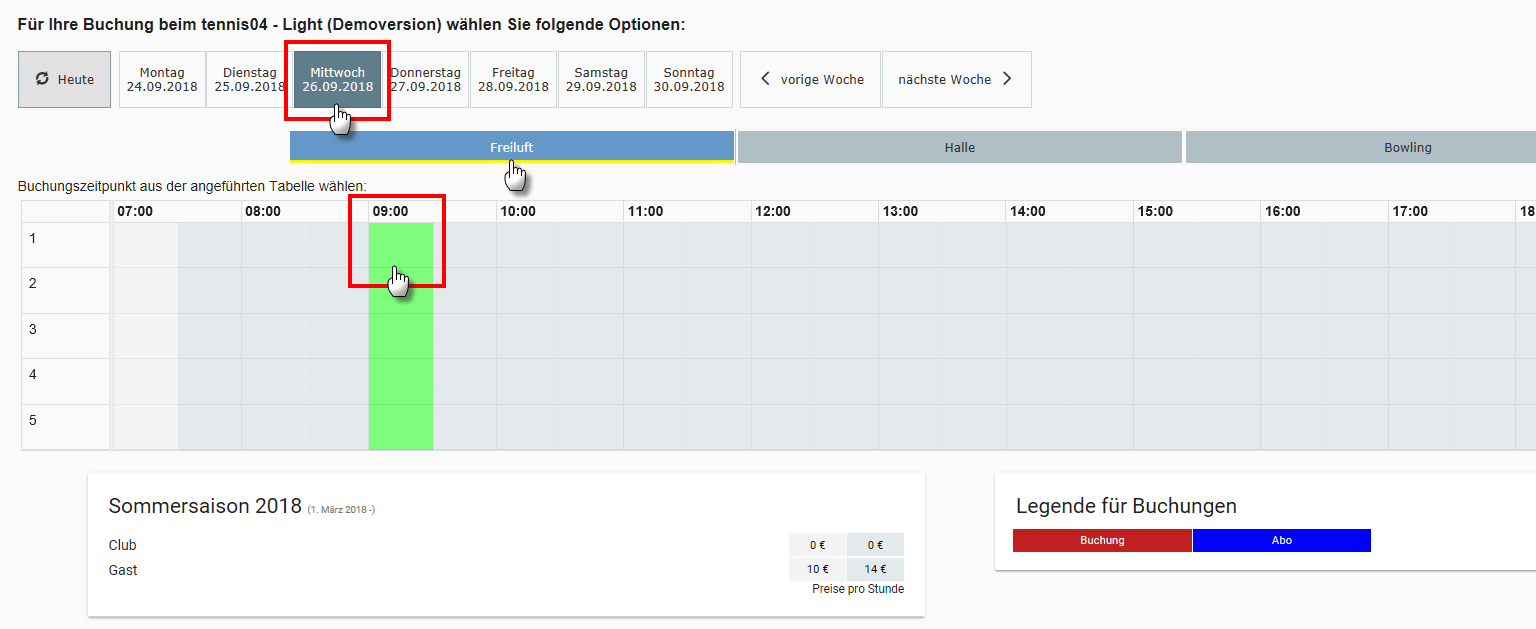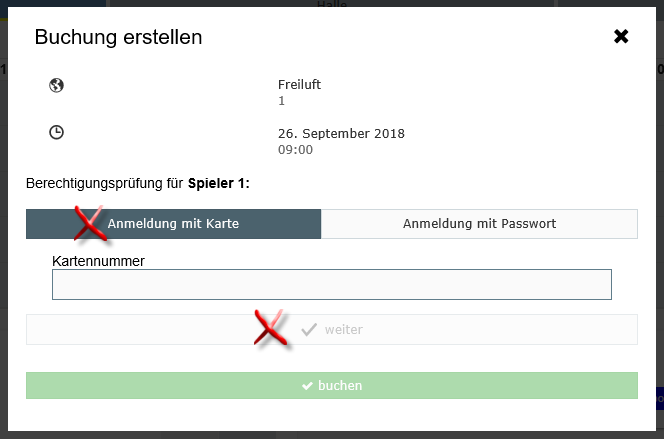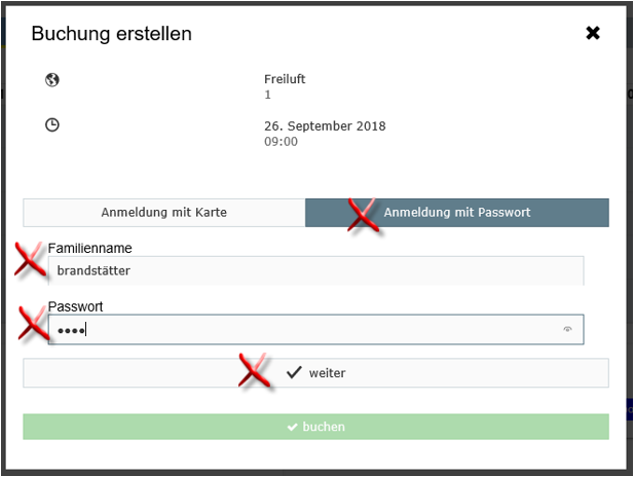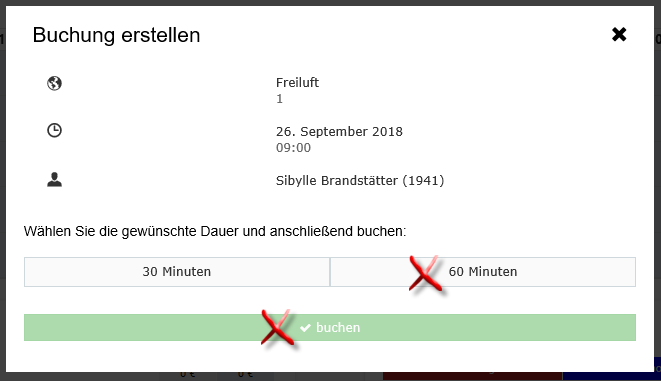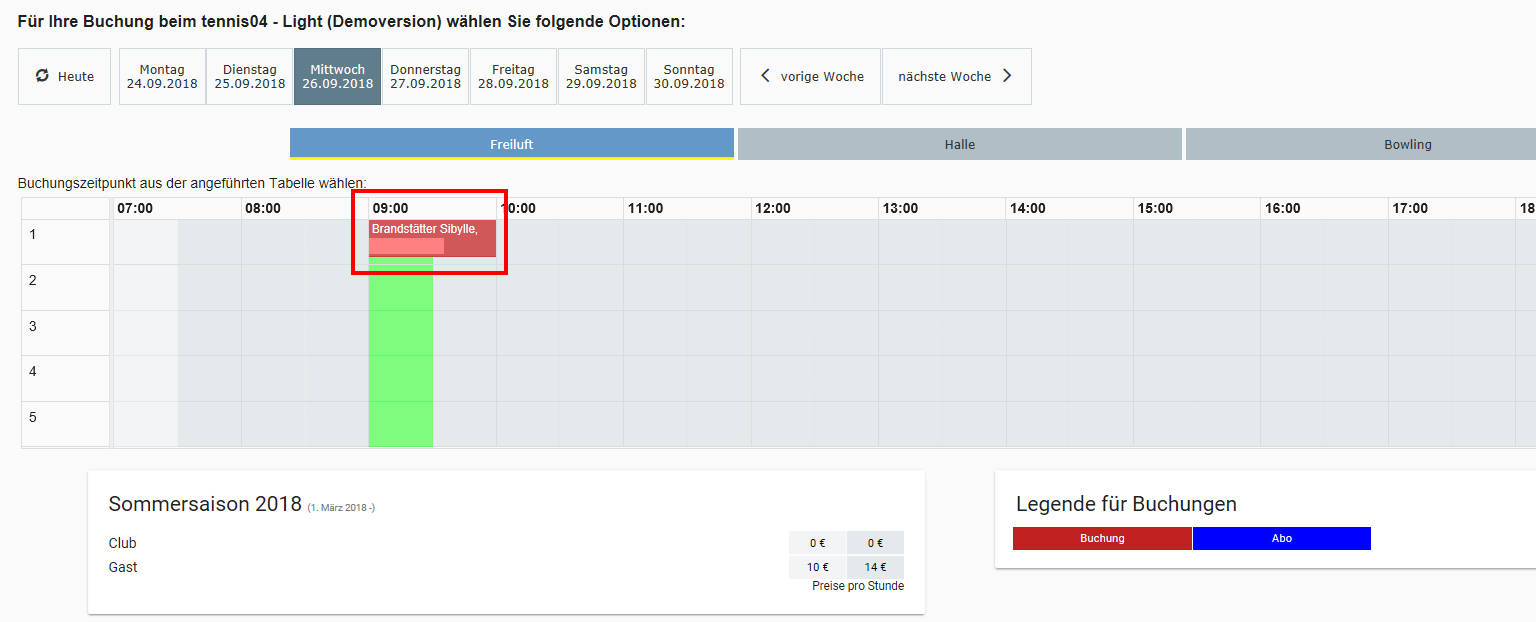Tennis04:Wie buche ich eine Stunde auf dem Touchbildschirm - VERSION 5: Unterschied zwischen den Versionen
Zur Navigation springen
Zur Suche springen
Admin (Diskussion | Beiträge) (Die Seite wurde neu angelegt: „'''Wir bitten Sie den Touchbildschirm ausschließlich mit Ihrem Finger zu bedienen''' (mit Eingabestift oder in Handschuhen funktioniert es nicht).…“) |
Admin (Diskussion | Beiträge) Keine Bearbeitungszusammenfassung |
||
| Zeile 1: | Zeile 1: | ||
'''Wir bitten Sie den Touchbildschirm ausschließlich mit Ihrem Finger zu bedienen''' | '''Wir bitten Sie den Touchbildschirm ausschließlich mit Ihrem Finger zu bedienen''' | ||
(mit Eingabestift oder in Handschuhen funktioniert es nicht). | (mit Eingabestift oder in Handschuhen funktioniert es nicht). | ||
| Zeile 11: | Zeile 12: | ||
| image = [[File:Ambox important.svg.png|40px|alt=Question mark]] | | image = [[File:Ambox important.svg.png|40px|alt=Question mark]] | ||
| textstyle = color: red; font-weight: bold;}} | | textstyle = color: red; font-weight: bold;}} | ||
Bitte wählen Sie das gewünschte Datum, die Platzgruppe und den Buchungszeitpunkt aus: | |||
[[Image:Demotouch001.png]] | |||
Sie können sich entweder mit '''Clubkarte''' oder mit '''Benutzername (Familienname) und Passwort''' anmelden: | |||
== Anmeldung mit Clubkarte: == | |||
Wählen Sie bitte die '''Anmeldung mit Karte''' und ziehen Sie Ihre Clubkarte durch den Kartenleser: | |||
[[Image:Demotouch003.png]] | |||
== Anmeldung mit Familienname und Passwort: == | |||
Wählen Sie bitte die '''Anmeldung mit Passwort''' und geben Sie Ihren Familiennamen und Ihr Passwort ein: | |||
[[Image:Demotouch008.png]] | |||
Wählen Sie die gewünschte Dauer und anschließend „buchen“ | |||
[[Image:Demotouch006.png]] | |||
Ihre Buchung ist im Buchungskalender gespeichert. | |||
[[Image:Demotouch007.png]] | |||
Version vom 26. September 2018, 07:03 Uhr
Wir bitten Sie den Touchbildschirm ausschließlich mit Ihrem Finger zu bedienen (mit Eingabestift oder in Handschuhen funktioniert es nicht).
| Wir möchten Sie darauf hinweisen, dass unten angeführte Buchungsbeispiele aus unserer DEMOVERSION sind. Die Identifikation oder Buchungsdauer können bei anderen Tennisanlagen variieren. |
Bitte wählen Sie das gewünschte Datum, die Platzgruppe und den Buchungszeitpunkt aus:
Sie können sich entweder mit Clubkarte oder mit Benutzername (Familienname) und Passwort anmelden:
Anmeldung mit Clubkarte:
Wählen Sie bitte die Anmeldung mit Karte und ziehen Sie Ihre Clubkarte durch den Kartenleser:
Anmeldung mit Familienname und Passwort:
Wählen Sie bitte die Anmeldung mit Passwort und geben Sie Ihren Familiennamen und Ihr Passwort ein:
Wählen Sie die gewünschte Dauer und anschließend „buchen“
Ihre Buchung ist im Buchungskalender gespeichert.